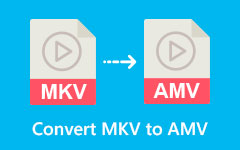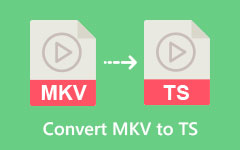Converteer AVI eenvoudig naar MKV met behulp van de beste converters
AVI of Audio Video Interleave is een multimediabestandsformaat dat door Microsoft is gemaakt. Deze bestandsindeling bevat audio en video in één map met synchrone audio en videoweergave. AVI-bestandsindelingen slaan video en audio van hoge kwaliteit op en gebruiken geen compressie; het bevat een enorme bestandsgrootte. Maar als u een bestandsindeling wilt die van hoge kwaliteit is en meerdere ondertitelstreams en audiotracks in verschillende talen bevat, moet u uw bestand converteren naar een MKV-indeling. Ook zijn MKV-formaten populair bij filmliefhebbers omdat het AVC/H.264 ondersteunt, wat AVI niet ondersteunt. Lees dit artikel dus tot het einde om te weten hoe u dat moet doen converteer AVI naar MKV eenvoudig.
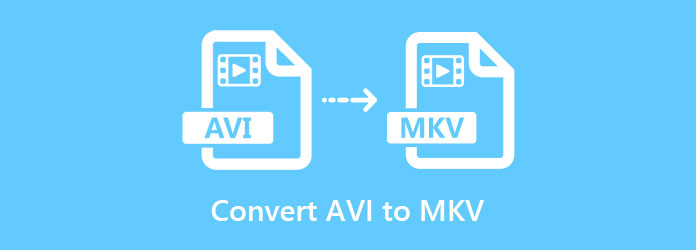
Deel 1. Converteer AVI verliesloos naar MKV met de Ultimate Converter
Als je je afvraagt welke tool perfect is voor het converteren van AVI naar MKV, dan is hier de tool die je zoekt. Deze offline converter die we zullen presenteren is de beste tool om je AVI-bestand naar MKV-bestandsformaat te converteren, en veel mensen gebruiken het.
Tipard Video Converter Ultimate is een AVI naar MKV-converter die gratis te downloaden is. Deze offline converter heeft een eenvoudige gebruikersinterface en heeft een snel bedrijfsproces. Daarnaast ondersteunt het talloze bestandsindelingen, waaronder AVI, MKV, MP4, MOV, WMV, FLV, VOB en meer dan 500 indelingen. En als u op zoek bent naar een converter met een ultrasnel conversieproces, dan is deze tool wat u zoekt. Tipard Video Converter Ultimate heeft ook geavanceerde bewerkingsfuncties, zoals het toevoegen van filters/effecten, het toevoegen van ondertitels, roteren en bijsnijden, enz. Bovendien kunt u met deze offline converter meerdere bestandsindelingen tegelijk converteren. Dus, als je geïnteresseerd bent in het gebruik van deze ultieme converter, volg dan de eenvoudige stappen hieronder om AVI naar MKV te converteren.
Voors:
- 1. Het heeft een intuïtieve gebruikersinterface.
- 2. Het ondersteunt meer dan 500 bestandsindelingen, waaronder AVI, MKV, WAV, WMA VOB, MOV, MP4, enz.
- 3. Het biedt batchconversie.
- 4. Het heeft een ultrasnel conversieproces.
- 5. Downloadbaar op alle mediaplatforms, zoals Windows, Mac en Linux.
nadelen:
- U moet de app kopen om toegang te krijgen tot de speciale functies.
Stap 1Downloaden Tipard Video Converter Ultimate door op te klikken Downloaden onderstaande knop voor Windows of Mac. Volg het installatieproces en open vervolgens de applicatie.
Stap 2Klik vervolgens in de hoofdinterface van de software onder het deelvenster Converter op de Bestanden toevoegen knop of slepen en neerzetten uw AVI-bestand naar de + teken knop om het naar de wachtrij te uploaden.
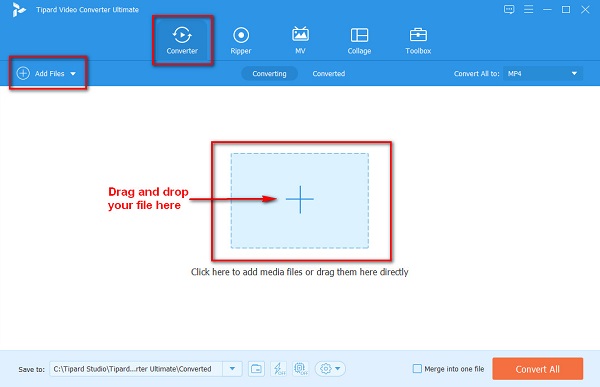
Stap 3Klik vervolgens op de drop-down knop naast Alles converteren naar. Vervolgens wordt er een lijst met bestandsindelingen weergegeven waarin u het gewenste uitvoerformaat kiest, namelijk het MKV-bestandsformaat.
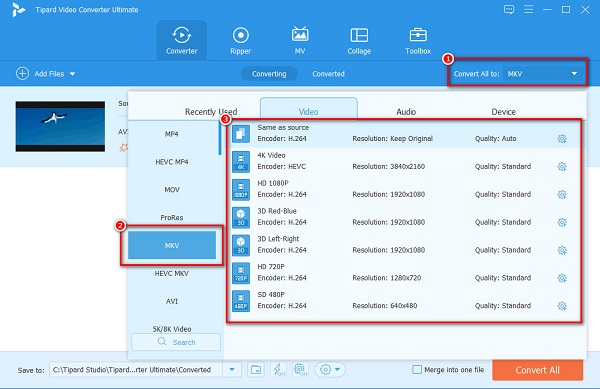
Tip. Als de ultrasnelle conversie is uitgeschakeld, schakelt u deze in door op de bliksem knop en klik vervolgens op Enable om een ultrasnel conversieproces te ervaren.
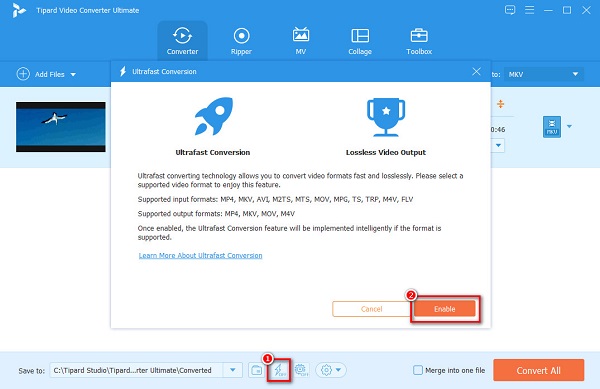
Stap 4Klik ten slotte op de Alles omzetten om uw AVI-bestand naar een MKV-bestandsformaat te converteren.
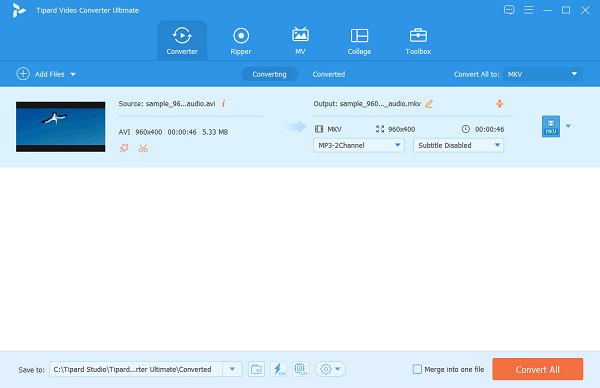
Wacht dan een paar seconden en voila! Uw AVI-bestand is nu een MKV-bestand.
Makkelijk, toch? U kunt AVI eenvoudig naar MKV converteren door de eenvoudige stappen hierboven te volgen. En je kunt deze manier gebruiken om zet MKV om naar AVI.
Deel 2. Andere manieren om AVI gratis naar MKV te converteren
Als je andere opties wilt om AVI naar MKV te converteren, dan zijn hier de andere converters die je kunt gebruiken. In dit deel leert u de beste freeware en online tools kennen om AVI naar MKV te converteren.
FFmpeg
FFmpeg is een andere manier om uw AVI-bestand naar een MKV-bestandsformaat te converteren. Deze converter is een freeware tool en is een op commando's gebaseerde tool. Als u zich wilt concentreren op de details van uw bestand, dan is dit de beste tool voor u om te gebruiken. U kunt FFmpeg ook gebruiken om video, video-scaling, postproductie-effecten en standaardcompliance in te korten. Als u echter een beginnende gebruiker bent, zult u deze tool moeilijk kunnen gebruiken omdat u de codes moet kennen. Hieronder staan de stappen om FFmpeg AVI naar MKV te converteren.
Voors:
- 1. Hiermee kunt u uw bestand op een gedetailleerde manier bewerken.
- 2. Hiermee kunt u basisbewerkingen op uw video uitvoeren.
nadelen:
- Het is moeilijk te gebruiken.
Stap 1Installeer eerst FFmpeg op uw computer en voer vervolgens het ffmpeg.exe.path uit.
Stap 2Klik vervolgens op de Windows-toets op uw computerscherm en zoek CMD (opdrachtprompt).
Stap 3Zoek ten slotte uw AVI-bestand. Gebruik vervolgens de opdrachtprompt, typ deze commando's: ffmpeg -i input.avi -vn -ar 44100 -ac 2 -b:a 192k output.mkv druk vervolgens op de Enter sleutel.
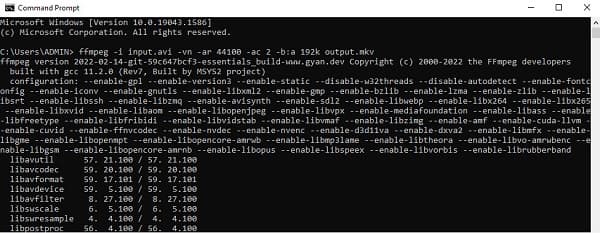
Veed.IO
Veed.IO is een online converter die ook AVI naar MKV kan converteren. Deze online tool ondersteunt enkele van de meest voorkomende bestandsindelingen, waaronder AVI, MKV, FLV, GIF, MOV, MPEG, enz. Bovendien is Veedi.IO veilig in gebruik en gratis. Het heeft ook een gebruiksvriendelijke software-interface. Het nadeel is dat u een langzaam conversieproces kunt ervaren wanneer uw internetverbinding traag is. Desalniettemin gebruiken veel mensen het om AVI gratis online naar MKV te converteren. Het is een MKV naar FLV-omzetter ook.
Voors:
- 1. Het heeft een eenvoudige gebruikersinterface.
- 2. Het is veilig en gratis te gebruiken.
- 3. Hiermee kunt u de resolutie van uw bestand wijzigen.
nadelen:
- U kunt een traag conversieproces ervaren wanneer uw internetverbinding traag is.
Stap 1Zoek in uw browser Veed.IO. Klik vervolgens op de Upload uw bestand knop op de hoofdinterface van de software.
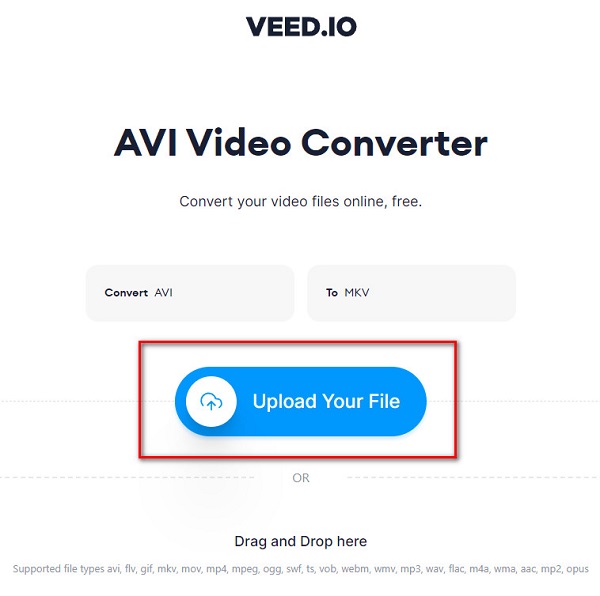
Stap 2Wacht tot je AVI-bestand is geüpload; Klik op de drop-down knop onder Omzetten naar. En selecteer vervolgens de MKV bestandsformaat.
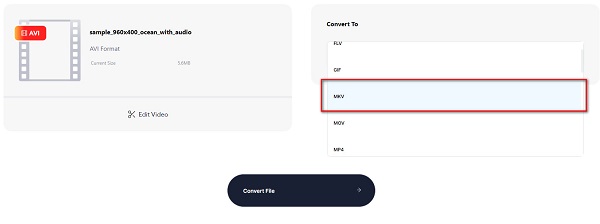
Stap 3Klik ten slotte op het Bestand converteren om uw AVI-bestand naar een MKV-bestandsformaat te converteren.
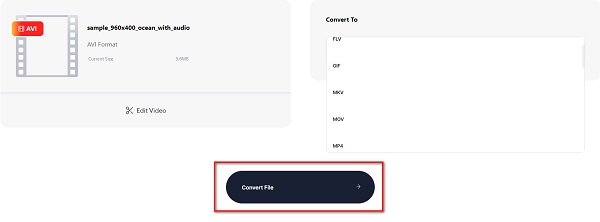
CloudConvert
CloudConvert is een online AVI naar MKV-converter die heel gemakkelijk te gebruiken is. Deze online tool is zeer populair bij mensen die gemakkelijk online willen converteren. Bovendien kunt u met deze online converter de resolutie en kwaliteit van uw bestand wijzigen. En u hoeft zich geen zorgen te maken over de beveiliging van uw gegevens, want deze online tool is veilig en beschermd.
Stap 1Ontdek CloudConvert op uw browser. Klik vervolgens in de hoofdinterface op Selecteer bestand.
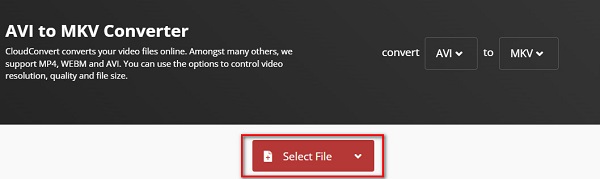
Stap 2Op de drop-down knop, selecteer het gewenste uitvoerformaat. Klik MKV.
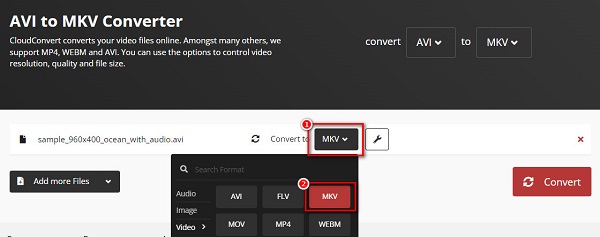
Stap 3En klik vervolgens op de Converteren knop voor de laatste stap.
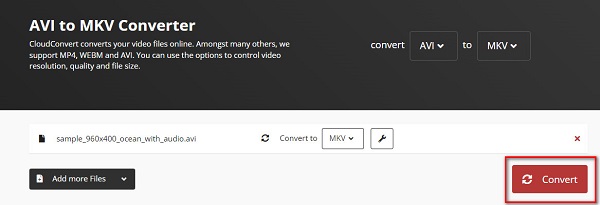
Deel 3. Veelgestelde vragen over het converteren van AVI naar MKV
Heeft het converteren van AVI naar MKV invloed op de kwaliteit van uw bestand?
Nee. Het converteren van uw AVI-bestand naar een MKV-bestand heeft niet noodzakelijk invloed op de kwaliteit van uw video.
Welke heeft betere kwaliteit, AVI of MKV?
Als het op kwaliteit aankomt, hebben AVI en MKV beide een hoge kwaliteit. MKV is echter beter omdat het meer gegevens bevat en een kleine bestandsgrootte heeft.
Kun je AVI naar MKV converteren met VLC?
Ja. U kunt AVI-bestanden naar MKV converteren met behulp van een VLC-mediaspeler, omdat deze softwaretoepassing AVI- en MKV-bestanden ondersteunt.
Conclusie
Alle bovenstaande offline en online converters bieden uitvoer van hoge kwaliteit. Niet alle converters hebben echter dezelfde functies om te gebruiken. Dus, als je een converter wilt met veel geweldige functies om te gebruiken en kan converteer AVI naar MKV uiteindelijk snel, download Tipard Video Converter Ultimate .